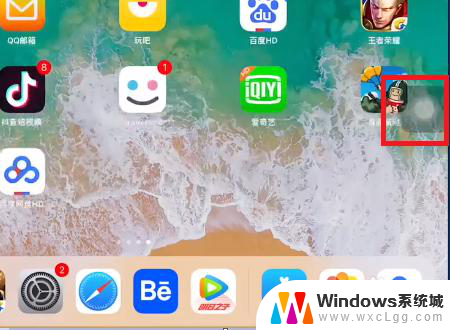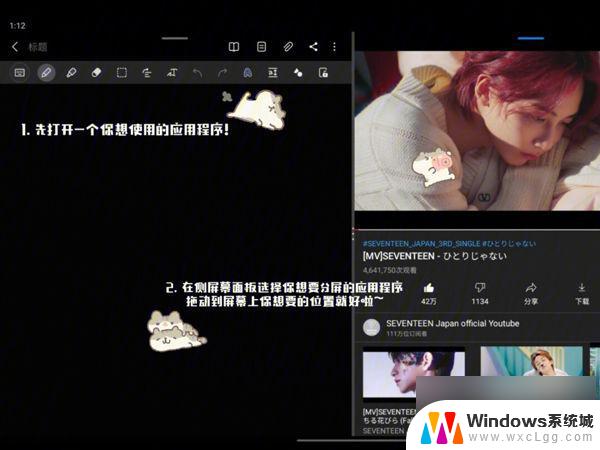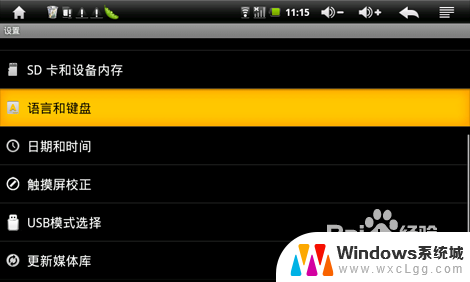华为平板怎样切换电脑模式 华为平板电脑模式设置教程
更新时间:2023-12-13 15:08:33作者:xtang
华为平板是一款功能强大、性能稳定的智能设备,除了常见的平板功能外,它还支持切换到电脑模式,为用户提供更加便捷的办公和娱乐体验,如何在华为平板上切换到电脑模式呢?下面将为大家详细介绍华为平板电脑模式的设置教程。无论是在工作中需要进行办公处理,还是在闲暇时想要享受更大屏幕的娱乐体验,华为平板的电脑模式都能满足用户的多样化需求。让我们一起来了解一下吧!
步骤如下:
1.打开通知栏
打开华为平板,向下滑动打开通知栏。

2.开启电脑模式
在通知栏界面点击电脑模式选项。
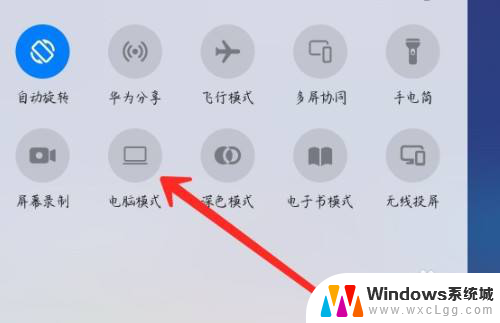
3.检验效果
下方出现通知栏,桌面图标布局也发生改变。
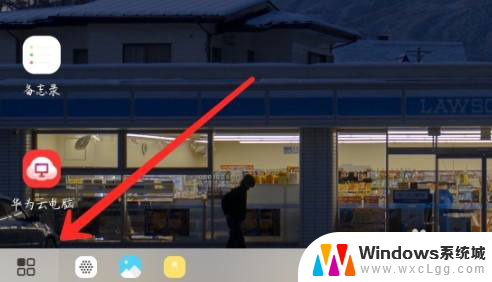
4.使用平板进行操作
根据需要在电脑模式下进行操作,即可完成。

以上就是华为平板如何切换电脑模式的全部内容,如果有需要的用户可以根据小编提供的步骤进行操作,希望对大家有所帮助。